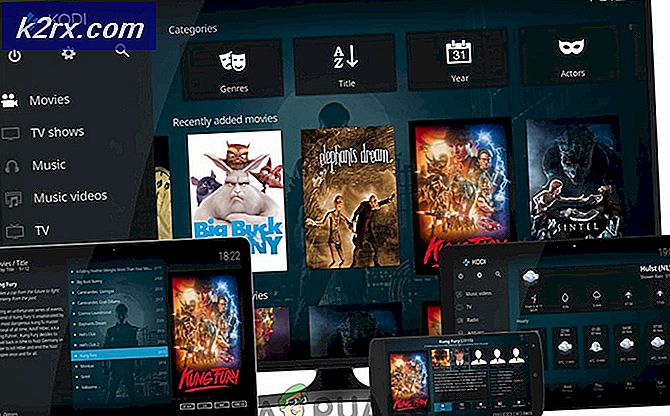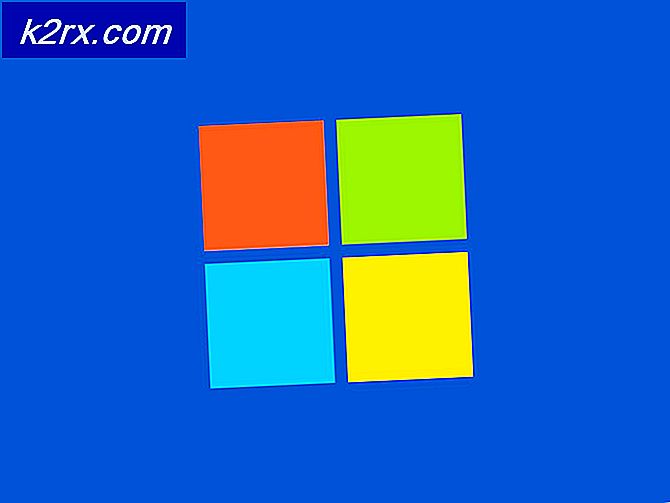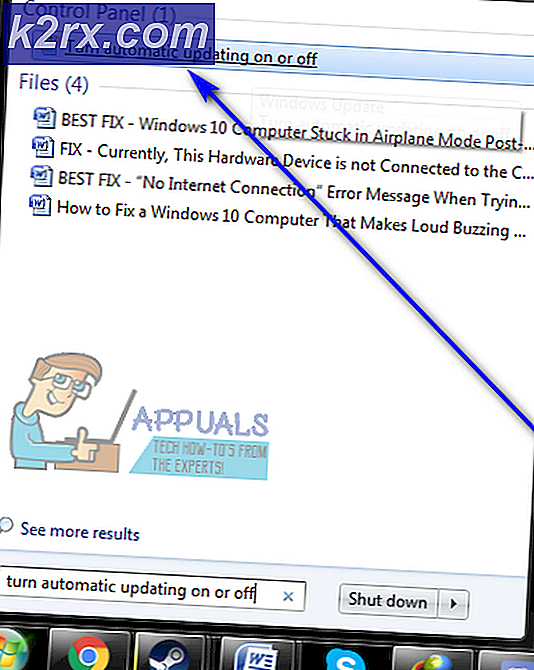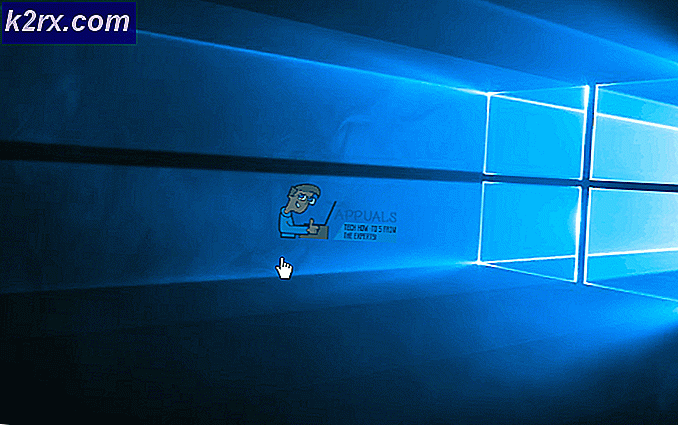DIY: สร้างตัวขยายสัญญาณ WiFi ของคุณเองที่บ้าน
ปัญหาที่พบบ่อยมากที่ผู้คนในสำนักงานและบ้านต้องเผชิญคือความแรงของสัญญาณอินเทอร์เน็ตที่อ่อนแอหากวางเราเตอร์ไว้ในระยะหนึ่ง เนื่องจากทุกสิ่งในโลกยุคใหม่ฉลาดขึ้นจึงจำเป็นต้องมีการเชื่อมต่ออินเทอร์เน็ตเพื่อใช้งาน เราสามารถใช้ไฟล์ สมาร์ทโฮม ตัวอย่างเช่น. ในบางพื้นที่ของบ้านหรือสำนักงานความแรงของอินเทอร์เน็ตจะลดลง ในพื้นที่เหล่านี้เราจำเป็นต้องมีอุปกรณ์ที่สามารถช่วยเพิ่มสัญญาณอินเทอร์เน็ตที่อ่อนได้ อุปกรณ์นี้เรียกว่าบูสเตอร์ WiFi หรือตัวขยาย งานหลักของอุปกรณ์ขยายนี้คือรับสัญญาณ Wifi ที่อ่อนแอเกินไปขยายและส่งสัญญาณ wifi ที่แรงเกินไป ด้วยการใช้อุปกรณ์ของเขาทำให้สามารถขยายช่วง wifi ของเราเตอร์และสามารถเข้าถึงได้จากทุกมุมของบ้านหรือที่ทำงาน
วิธีสร้าง Wifi Booster โดยใช้ ESP8266
มีอุปกรณ์ขยายสัญญาณ Wifi จำนวนมากในตลาดซึ่งมีประสิทธิภาพมาก แต่มีค่าใช้จ่ายสูงมาก เราสามารถสร้าง Extender ของเราเองที่บ้านซึ่งจะมีประสิทธิภาพเท่าเทียมกัน แต่ราคาต่ำมาก สามารถใช้ ESP8266 หรือที่เรียกว่า Node MCU เพื่อจุดประสงค์นี้ได้ ESP เป็นเฟิร์มแวร์โอเพนซอร์ซที่ใช้ทำโปรเจ็กต์ IoT ให้เราก้าวไปข้างหน้าและเริ่มรวบรวมข้อมูลเพิ่มเติมเกี่ยวกับวิธีที่เราจะสร้างตัวขยายนี้
ขั้นตอนที่ 1: การรวบรวมส่วนประกอบ
ในการเริ่มต้นทำงานในโครงการใด ๆ งานที่ต้องทำคือตรวจสอบให้แน่ใจว่าทุกสิ่งที่คุณต้องการเพื่อทำโครงการนั้นมีอยู่หรือไม่ เพื่อจุดประสงค์นี้เราควรจัดทำรายการส่วนประกอบที่ครบถ้วนและซื้อจากตลาดในกรณีที่เราไม่มี รายการส่วนประกอบทั้งหมดมีให้ด้านล่างซึ่งหาได้ง่ายในตลาด
ขั้นตอนที่ 2: ดาวน์โหลดไฟล์
ในการสร้าง Wifi Extender โดยใช้ Node MCU เราจะต้องมีไฟล์เฟิร์มแวร์และเครื่องมือซอฟต์แวร์ หากต้องการดาวน์โหลดไฟล์เหล่านี้คลิกที่นี่
หลังจากดาวน์โหลดไฟล์ หากคุณใช้ระบบปฏิบัติการ Windows ให้เปิดโฟลเดอร์ชื่อ “flash_download_tools_v3.4.1” ในโฟลเดอร์นี้คุณจะพบไฟล์ exe ไฟล์ที่มีชื่อเดียวกัน ดับเบิลคลิกที่ไฟล์นั้น
ขั้นตอนที่ 3: ดาวน์โหลดและติดตั้งซอฟต์แวร์
ตอนนี้จำเป็นต้องใช้ไดรเวอร์ซึ่งจะช่วยในการรับอะแดปเตอร์ USB เพื่อสื่อสารกับคอมพิวเตอร์ ชื่อของไดรเวอร์นี้คือ CH340 หากคุณใช้ Windows OS ให้เปิดโฟลเดอร์ย่อยชื่อ“ CH341SER_win” และหากคุณใช้ MAC ให้เปิดโฟลเดอร์ย่อยชื่อ“ CH34x_Install_mac” แตกไฟล์จากโฟลเดอร์ย่อยนั้นและติดตั้งไดรเวอร์
ขั้นตอนที่ 4: แฟลชเฟิร์มแวร์บนไมโครคอนโทรลเลอร์
ตอนนี้เมื่อเราดาวน์โหลดและติดตั้งไฟล์และซอฟต์แวร์ที่จำเป็นเพื่อกำหนดค่าส่วนขยายของเราแล้วให้ทำตามขั้นตอนด้านล่างเพื่อกำหนดค่าไมโครคอนโทรลเลอร์
- เชื่อมต่อบอร์ด Node MCU กับแล็ปท็อปของคุณและเปิดแผงควบคุม ในแผงควบคุม ให้คลิกที่ ฮาร์ดแวร์และเสียง. ตอนนี้คลิกที่อุปกรณ์และเครื่องพิมพ์ค้นหาพอร์ตที่บอร์ดไมโครคอนโทรลเลอร์ของคุณเชื่อมต่ออยู่ที่นี่ ในกรณีของฉันมันคือ COM14แต่จะแตกต่างกันในคอมพิวเตอร์เครื่องอื่น
- เปิดเครื่องมือดาวน์โหลด ESP8266
- ภายใต้หัวข้อดาวน์โหลด Path Config เราจำเป็นต้องเพิ่มเส้นทางไปยังไฟล์เฟิร์มแวร์สองไฟล์ ขั้นแรกให้เพิ่มเส้นทางของไฟล์ 0x00000 จากโฟลเดอร์เฟิร์มแวร์จากนั้นเพิ่มเส้นทางของไฟล์ 0x10000 จากโฟลเดอร์เดียวกัน ในท้ายที่สุด อย่าลืมทำเครื่องหมายที่ช่องของทั้งสองไฟล์นี้
- ตอนนี้ด้านหน้าของทั้งสองไฟล์ที่คุณเพิ่มให้กรอกชื่อของพวกเขาในช่อง เขียน 0x00000 และ 0x10000 ในกล่องทั้งสองตามลำดับ
- ตอนนี้ตรวจสอบให้แน่ใจว่าความเร็ว SPI คือ 4 MHz
- ทำเครื่องหมาย QIO เป็นโหมด SPI
- ทำเครื่องหมาย 8 Mbit เป็นขนาดแฟลช
- ใน COM ให้เขียนชื่อของพอร์ตที่คุณสังเกตเห็นแล้วในแผงควบคุม ในกรณีของฉันมันคือ COM14
- กำหนดอัตรารับส่งข้อมูลเป็น 230400
- เมื่อเสร็จแล้วให้กดปุ่มเริ่มเพื่ออัปโหลดเฟิร์มแวร์บนบอร์ดพัฒนา
คุณสามารถดูภาพด้านล่างเพื่อยืนยันการตั้งค่าที่คุณได้ทำไว้ในเฟิร์มแวร์ของคุณ
ขั้นตอนที่ 5: กำหนดค่าบอร์ดพัฒนาของคุณ
เมื่อติดตั้งเฟิร์มแวร์ในบอร์ดพัฒนาแล้วให้เรากำหนดค่าด้วย Wifi ของเราเพื่อให้เป็นอุปกรณ์เสริม ทำตามขั้นตอนด้านล่างเพื่อกำหนดค่า:
- เชื่อมต่อบอร์ดกับแล็ปท็อปของคุณ
- เปิดเว็บเบราว์เซอร์และเปิดหน้าการกำหนดค่า http://192.168.4.1/.
- ภายใต้การตั้งค่า STA กรอก SSID ด้วยชื่อของการเชื่อมต่ออินเทอร์เน็ตในพื้นที่ของคุณ
- ป้อนรหัสผ่านของเราเตอร์ในพื้นที่ของคุณ
- หลังจากกรอกทั้งสองช่องแล้วให้คลิกที่ไฟล์ เชื่อมต่อ เพื่อบันทึกการตั้งค่า หลังจากเชื่อมต่อสำเร็จเพจจะรีเฟรช
- ตอนนี้ภายใต้การตั้งค่า AP ตั้งชื่อและรหัสผ่านของ Extender ของคุณ
- ตรวจสอบให้แน่ใจว่ากลไกการรักษาความปลอดภัยคือ WPA2
- ซับเน็ตของส่วนขยายนี้สามารถเปลี่ยนแปลงได้ หากคุณต้องการเปลี่ยนแปลงให้พิมพ์ตัวเลือกอื่นในฟิลด์ที่เกี่ยวข้อง
- คลิก ชุด เพื่อบันทึกการเปลี่ยนแปลง
ตอนนี้อุปกรณ์ขยายสัญญาณ Wifi ของเราพร้อมใช้งานแล้ว คุณต้องทำกล่องเพื่อปิดวงจรนี้เพื่อให้แน่ใจว่าจะไม่เสียหายจากอุบัติเหตุใด ๆ
ขั้นตอนที่ 6: ปลอกไมโครคอนโทรลเลอร์
เมื่อทุกอย่างพร้อมแล้วให้นำกล่องที่คุณต้องการเก็บไมโครคอนโทรลเลอร์ ทำสองรูในกล่อง รูหนึ่งจะถูกใช้เพื่อส่งผ่านสายไฟและรูอีกรูหนึ่งควรกว้างพอที่จะสอดสายอากาศเข้าไปได้ บัดกรีสายเชื่อมต่อกับเสาอากาศและเชื่อมต่อกับ ESP คุณสามารถใช้กาวบางชนิดเพื่อให้แน่ใจว่าทุกอย่างได้รับการแก้ไขแล้ว
ขั้นตอนที่ 7: ทดสอบ Extender ของคุณ
วางวงจรขยายนี้ในบริเวณใดก็ได้ในบ้านของคุณที่สัญญาณ Wifi อ่อน เปิดวงจร ตอนนี้บนแล็ปท็อปของคุณค้นหาชื่อในรายการ WiFi ที่มีอยู่ซึ่งคุณได้ตั้งไว้ก่อนหน้านี้ เชื่อมต่อโดยระบุรหัสผ่านที่คุณได้ตั้งไว้ก่อนหน้านี้ เพลิดเพลินไปกับความแรงของสัญญาณที่แรงขึ้นของสัญญาณ WiFi ในขณะนี้ คุณสามารถใช้แกดเจ็ตนี้เพื่อเชื่อมต่ออินเทอร์เน็ตกับไฟล์ ระบบอัตโนมัติในบ้าน.